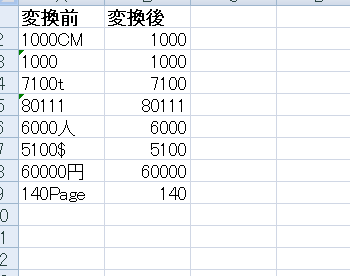Excel VBAでは、文字列を数値に変換することができます。これは、データの加工や計算を行う上で非常に便利な機能です。本記事では、Excel VBAを使用して文字列を数値に変換する方法を詳しく解説します。具体的なコード例を交えながら、初心者にも理解しやすいよう説明を進めます。また、変換の際に注意すべき点や、よく起こるエラーとその対処法も紹介します。この記事を読めば、Excel VBAでの文字列から数値への変換方法に関する基本をマスターすることができるでしょう。
Excel VBAで文字列を数値に変換する方法
Excel VBAでは、文字列を数値に変換することがよくあります。これは、ユーザーが入力したデータを計算に使用する必要がある場合や、データベースからデータを取得して数値演算を行う場合などに役立ちます。以下に、Excel VBAで文字列を数値に変換する方法を詳しく説明します。
Val関数を使用する
Val関数は、文字列を数値に変換する最も簡単な方法です。次のように使用します。 vb Dim str As String Dim num As Double str = 123.45 num = Val(str) 上記のコードでは、`str`という文字列変数に123.45が格納されています。`Val`関数を使用して、この文字列を`num`という数値変数に変換しています。
CDbl関数を使用する
CDbl関数は、文字列を倍精度浮動小数点数に変換します。次のように使用します。 vb Dim str As String Dim num As Double str = 123.45 num = CDbl(str)
CLng関数を使用する
CLng関数は、文字列を長整数(Long)に変換します。次のように使用します。 vb Dim str As String Dim num As Long str = 123 num = CLng(str)
CInt関数を使用する
CInt関数は、文字列を整数(Integer)に変換します。次のように使用します。 vb Dim str As String Dim num As Integer str = 123 num = CInt(str)
変換関数の選択
| 関数 | 説明 |
|---|---|
| Val | 文字列を数値に変換します。最も基本的な変換関数です。 |
| CDbl | 文字列を倍精度浮動小数点数に変換します。 |
| CLng | 文字列を長整数に変換します。 |
| CInt | 文字列を整数に変換します。 |
これらの変換関数を適切に使用することで、Excel VBAで文字列を数値に変換することができます。使用する関数は、変換先の数値の型によって異なります。
よくある質問
Excel VBAで文字列を数値に変換する方法は何ですか?
Excel VBAで文字列を数値に変換する最も一般的な方法は、Val関数を使用することです。Val関数は、文字列の先頭から数値部分を抽出し、数値型として返します。例えば、Val(123)は123を返し、Val(123abc)も123を返します。しかし、Val(abc123)は0を返すことに注意してください。
Val関数とは何か、それはいかなる状況で使用しますか?
Val関数は、Excel VBAで文字列を数値に変換するために使用される関数です。この関数は、文字列の先頭から数字を含む部分を検出し、それを数値として返します。この関数は、ユーザーが入力したデータが数値であることが期待されるが、誤って文字列として入力されている場合などに非常に便利です。
文字列を数値に変換する際に問題が発生した場合は、どうしたらよいですか?
文字列を数値に変換する際に問題が発生した場合は、まず文字列が正しい形式であることを確認してください。Val関数は、文字列の先頭が数字でない場合には0を返します。また、文字列に小数点やマイナス符号が含まれている場合も、正しく変換されないことがあります。その場合は、CDbl関数やCLng関数を使用してみてください。これらの関数は、より柔軟な変換を行うことができます。
CDbl関数とCLng関数の違いは何ですか?
CDbl関数とCLng関数はどちらも、文字列を数値に変換する関数ですが、返却する数値の型が異なります。CDbl関数は、文字列を倍精度浮動小数点数(Double)に変換します。一方、CLng関数は、文字列を長整数(Long)に変換します。したがって、CLng関数は整数しか扱えないため、文字列に小数点が含まれている場合には、CDbl関数を使用する必要があります。

私は、生産性向上に情熱を持つデータ分析とオフィスツール教育の専門家です。20年以上にわたり、データ分析者としてテクノロジー企業で働き、企業や個人向けのExcel講師としても活動してきました。
2024年、これまでの知識と経験を共有するために、日本語でExcelガイドを提供するウェブサイト**「dataka.one」**を立ち上げました。複雑な概念を分かりやすく解説し、プロフェッショナルや学生が効率的にExcelスキルを習得できるようサポートすることが私の使命です。